【こちらのカメラオフセット値は、ハンディタイプに必要な設定です】
SiteVisionは、スマートフォンやタブレットなどのデバイス端末にインストールして使用するアプリケーションです。GNSSアンテナを使用して精度の高い位置情報を取得するために、デバイス端末とアンテナを適切に取り付ける必要があります。
この記事では、ハンディタイプのSiteVision取り付けを説明しています。
ステップ1:SiteVisionハードウェアコンポーネントを確認する
SiteVisionシステムケースに、以下のアイテムが揃っていることをご確認ください。
| Trimble SiteVision統合ポジショニングシステム | ×1 |  |
| USB C-USB Cケーブル | ×1 | |
| ポール取り付けブラケット | ×1 | |
| サンシェードアタッチメント | ×1 | |
| バッテリー | ×2 | |
| デュアルバッテリー充電器 | ×1 | |
| 充電ケーブル | ×1 | |
| 国際アダプターキット | ×1 | |
| 粘着式電話マウント | ×2 | |
| 電話マウントテンプレート | ×1 | |
| リストストラップ | ×1 | |
| クイックスタートガイド | ×1 | |
| ケース用ショルダーストラップ | ×1 |
| 注釈 | 携帯電話/タブレットは提供しておりません。別途ご準備ください。 |
ステップ2:バッテリーを6時間以上、充電する
SiteVisionの電源を入れて使用する前に、付属の充電器でバッテリーを完全に充電してください。充電器をPCまたは既存のUSBアダプターに差し込みます。

充電を開始すると、充電レベルに関する情報が画面に表示されます。
なお、バッテリーの充電レベルによっては、バッテリーを完全に充電できるまで6時間以上かかる場合があります。
| 注意 |
0°C未満または40°Cを超える温度でバッテリーを充電しないでください。 (夏季の高温時、冬季の低温時でのご使用にご注意ください) |
ステップ3:バッテリーをSiteVisionシステムに挿入します
- SiteVisionシステムの下部をひねります。
- 図のように、完全に充電されたバッテリーを、マイナス(ー)が奥になるようにして、挿入します。
- SiteVisionシステムの底部キャップを押してひねり、閉じてバッテリーを固定します。キャップを完全に閉じ、密封するようにしてください。

| 注意 |
付属のバッテリーのみを使用してください。 |
ステップ4:リストストラップを取り付ける
図のようにリストストラップをシステムのベースに取り付けます。
- アタッチメントガイドに細いコードループを通します。
- メインリストストラップを細いコードループに通します。
- リストストラップを引っ張って、しっかりと締めてください。
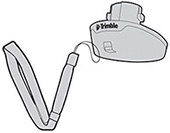
ステップ5:デバイスまたは頑丈なデバイスケースに粘着マウント(電話ホルダー)を取り付けます
正確な取付けを行うためにはSiteVisionのアプリケーションを起動する必要があります。
〔SiteVision起動のために〕
Trimble IDを作成し、SiteVisionアプリケーションをダウンロードします。インターネットに接続し、アプリケーションへ正常にログインしていることを確認してください。
粘着マウントは、ハードタイプのカバーケースに取り付けることをお勧めしています。これにより、必要に応じて粘着マウントとは別に、デバイスを使用できます。参考として、下記の製品を掲載します。
| ・ラスタバナナ | 4719XP1TR(→Xperia1向け)、5294XP5TR(→Xperia5向け) |
| 注意 | マウントの接着剤は非常に強いため、デバイスに直接取り付けた場合、マウントを取り外そうとする際には細心の注意を払ってください。 |
接着マウントを正しく取り付けるには、次のものが必要です。
- 粘着性の電話台座
- 電話マウントテンプレート
- SiteVisionアプリにログインする
可能であれば、イソプロピルアルコールを使用して、接着マウントが取り付けられるデバイスまたはデバイスケースの背面をクリーニングします。
| 注意 |
柔らかいプラスチックまたはゴム製のケースを使用しないでください。
|
- 電話マウントテンプレートを平らな面に置きます。
- 電話マウントテンプレートの穴に、保護フィルム側を上にして粘着性の電話マウントを置きます。
- 接着剤から保護フィルムを取り外します。
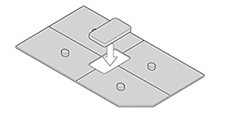

- お使いのモバイルデバイス上のSiteVisionアプリを起動して、
 メニュー →
メニュー →  ツール →
ツール →  設定 → 詳細(画面右下にあります) →〔 電話マウントを取り付ける 〕の隣にある〔 開始 〕をタップしてスタートさせます。
設定 → 詳細(画面右下にあります) →〔 電話マウントを取り付ける 〕の隣にある〔 開始 〕をタップしてスタートさせます。 - デバイスをテンプレートの上に直接置き、テンプレートのノッチのあるコーナーが画面に表示されているのと同じコーナーにあることを確認します。
デバイスの画面に表示されるガイドラインを、電話マウントテンプレートのガイドラインに合わせます。画面の真上から見下ろして作業を行ってください。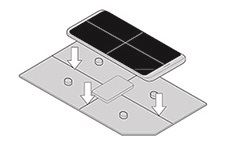
- 位置合わせが完了したら、両手でデバイスを押し下げて、携帯電話の接着マウントに固定します。
- デバイスを裏返して、プレートをしっかりと押し下げます。
重要:しっかりと接着させるには、最低1時間かかります。
ステップ6:デバイスをSiteVisionポジショニングシステムにマウントします
- SiteVision位置決めシステムを片手で持ち、右側のラッチを上(反時計回り)に回転させて、ロックを解除します。
- SiteVisionデバイスを落とさないようにしっかりと持ち、デバイスの背面にある台形型のマウントプレートをSiteVisionポジショニングシステムのマウントスロットにスライドさせながらはめ込みます。
- デバイスを片手でしっかりと持ち、ラッチを回転させてデバイスを所定の位置に固定します。ラッチがロック位置まで完全に下がっていることを確認します。
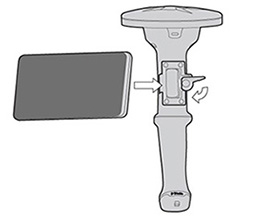
ステップ7:USBケーブルを使用してデバイスをアンテナに接続します
USBケーブルの端を確認してください。
耐候性を確保する必要がありますので、溝が二重になっている方を、SiteVisionシステムに接続してください。
溝がない方を、モバイルデバイスに接続します。
 |
赤で囲んだほうをSiteVisionに接続します。 |
ステップ8:SiteVisionシステムをオンにします
SiteVisionポジショニングシステム(アンテナの下)の電源ボタンを押して、SiteVisionシステムをオンにします。システムの電源を入れると、電源ボタンが点灯します。
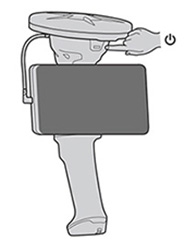
点灯しているボタンの色は、次のようにバッテリーの充電レベルを示しています。
- 消灯=電源が切れている。
- 緑色=バッテリー残量が十分あります
- 青色=電子距離測定(EDM)がONになっている。
- 赤色の点滅=バッテリー残量が少なくなっています
- 赤く点灯=バッテリー残量なし、システムはモバイルデバイスの電池を使用して駆動しており、EDMは使用できません。
バッテリーの充電と、残量がなくなった場合について
SiteVisionシステムのバッテリーはGNSSとEDMユニットに電力を供給するとともに、デバイスの動作時間を延ばすためにデバイスを充電します。
内蔵バッテリーが赤く点灯している場合は、モバイルデバイスのバッテリーからGNSSシステムに電力を供給するよう、システムが自動的に切り替わります。
この切り替えが発生すると、GNSSシステムがすべての衛星追跡を取りやめて再起動します。
このモードで操作中の場合は
- 引き続きモデルの視覚化とGNSS測定を行うことができますが、EDMを使用して測定を行うことはできません。
- お使いのデバイスのバッテリーを使用するため、デバイスバッテリーの消耗が早くなります。
できるだけ早く、SiteVisionポジショニングシステムの消耗したバッテリーを完全に充電されたバッテリーと交換してください。


コメント
0件のコメント
サインインしてコメントを残してください。